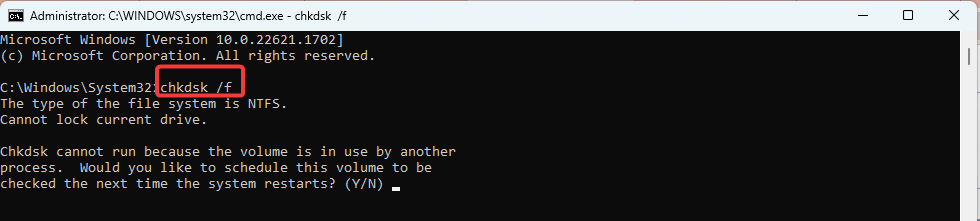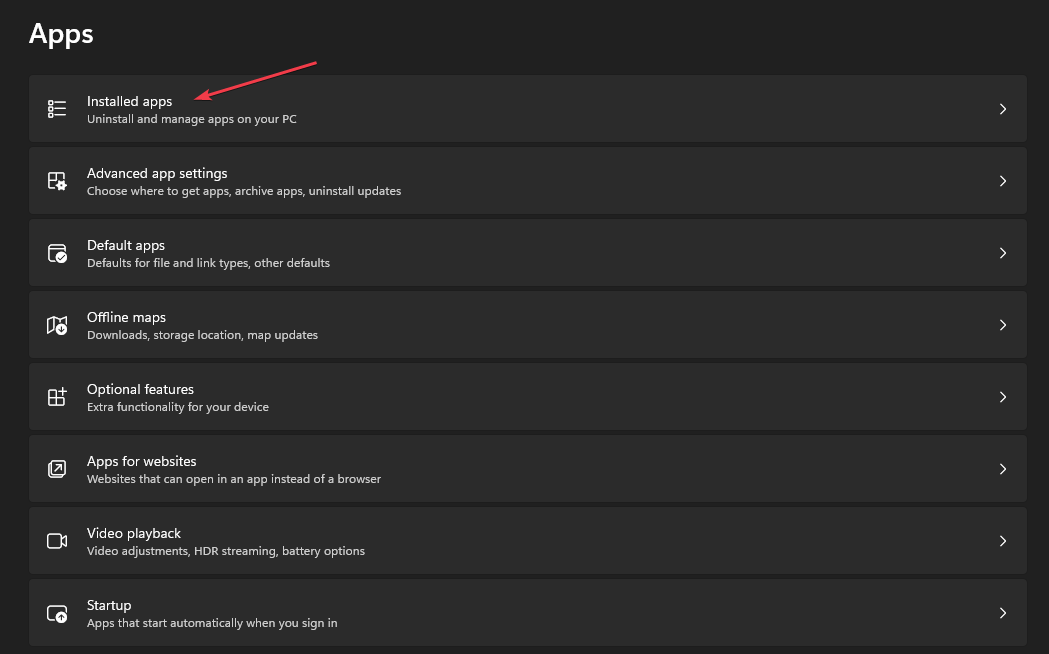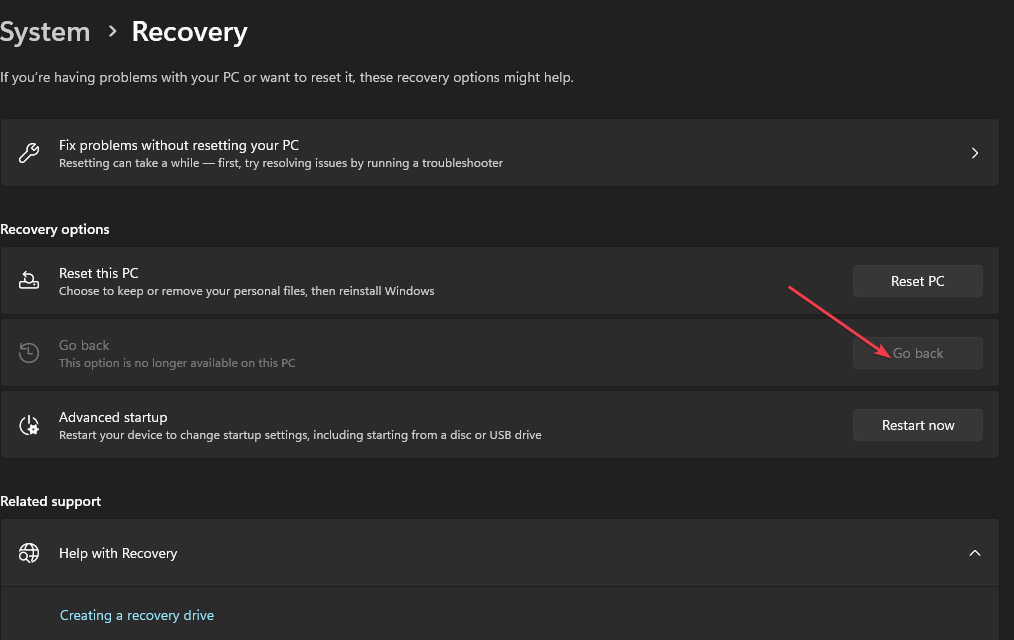Για τους περισσότερους αναγνώστες, η χρήση ενός εξειδικευμένου εργαλείου είναι η πιο γρήγορη λύση
- Το αρχείο MPR.dll είναι ένα βασικό στοιχείο του λειτουργικού συστήματος Windows και συνήθως βρίσκεται στον κατάλογο system32 στον φάκελο εγκατάστασης των Windows.
- Εάν το αρχείο MPR.dll λείπει, είναι κατεστραμμένο ή παλιό, μπορεί να οδηγήσει σε σφάλματα και ζητήματα που σχετίζονται με τη δικτύωση και τη συνδεσιμότητα δικτύου στο σύστημά σας.

ΧΕΓΚΑΤΑΣΤΑΣΗ ΚΑΝΟΝΤΑΣ ΚΛΙΚ ΣΤΟ ΑΡΧΕΙΟ ΛΗΨΗΣ
- Λήψη και εγκατάσταση του Fortect στον υπολογιστή σας.
- Εκκινήστε το εργαλείο και Ξεκινήστε τη σάρωση για να βρείτε αρχεία DLL που θα μπορούσαν να προκαλούν προβλήματα στον υπολογιστή.
- Κάντε δεξί κλικ Ξεκινήστε την επισκευή για την αντικατάσταση κατεστραμμένων DLL με λειτουργικές εκδόσεις.
- Το Fortect έχει ληφθεί από 0 αναγνώστες αυτόν τον μήνα.
Το MPR.dll είναι υπεύθυνο για την παροχή υπηρεσιών και λειτουργιών που σχετίζονται με το δίκτυο στα Windows. Οι λειτουργίες και οι πόροι που παρέχονται έχουν σχεδιαστεί για την αποτελεσματική διαχείριση των συνδέσεων δικτύου, τον έλεγχο ταυτότητας και τη χαρτογράφηση των πόρων του δικτύου.
Θεωρούμε τις καλύτερες λύσεις που πρέπει να υιοθετήσουμε εάν αυτό Το DLL λείπει στον υπολογιστή σου. Ας δούμε όμως πρώτα τις πιθανές αιτίες.
Γιατί δεν βρέθηκε το MPR.dll;
Υπάρχουν μερικοί λόγοι για αυτό Μπορεί να λείπει DLL, συμπεριλαμβανομένων των εξής:
- Λανθασμένη διαδρομή ή τοποθεσία αρχείου – Είναι πιθανό το αρχείο MPR.dll να μην είναι προσβάσιμο εάν έχει μεταφερθεί από την αρχική του θέση. Αυτό μπορεί να συμβεί λόγω σφάλματος χρήστη, ακατάλληλης εγκατάστασης λογισμικού ή ως αποτέλεσμα προγράμματος τρίτου κατασκευαστή.
- Διαγραφή αρχείου ή καταστροφή – Το αρχείο MPR.dll ενδέχεται να έχει διαγραφεί ή να έχει καταστραφεί λόγω σφάλματος χρήστη, εγκατάστασης λογισμικού ή κακόβουλου λογισμικού. Αυτό μπορεί να συμβεί όταν το αρχείο θεωρείται κατά λάθος περιττό ή όταν μια επίθεση κακόβουλου λογισμικού στοχεύει και τροποποιεί το αρχείο DLL.
- Σύγκρουση λογισμικού – Μπορεί να προκύψουν ζητήματα αρχείων MPR.dll λόγω διενέξεων μεταξύ στοιχείων λογισμικού ή εσφαλμένων διαμορφώσεων. Αυτό το ζήτημα ενδέχεται να προκύψει εάν το αρχείο αντικατασταθεί με μη συμβατή έκδοση ή καταργηθεί κατά τη διάρκεια μιας ενημέρωσης λογισμικού.
Τι πρέπει να κάνω εάν το MPR.dll λείπει;
Πριν επιχειρήσετε οποιαδήποτε περίπλοκη λύση, συνιστάται να δοκιμάσετε αυτές τις απλές προ-λύσεις:
- Απεγκαταστήστε πρόσφατες εφαρμογές – Για να αποτρέψετε πρόσθετη αντιμετώπιση προβλημάτων, μπορεί να είναι χρήσιμο να απεγκαταστήστε μια εφαρμογή που μπορεί να προκαλέσει συγκρούσεις.
- Εκτελέστε μια σάρωση για ιούς – Εάν ένας ιός έχει μολύνει το σύστημα και έχει διαγράψει ή τροποποιήσει σημαντικά αρχεία, η εκτέλεση μιας σάρωσης μπορεί να βοηθήσει στην εξάλειψη του κακόβουλου λογισμικού και ενδεχομένως στην επαναφορά του DLL.
Εάν οι λύσεις δεν λειτούργησαν, μπορείτε τώρα να προχωρήσετε σε πιο προηγμένα βήματα αντιμετώπισης προβλημάτων.
Χρησιμοποιώντας εξειδικευμένα εργαλεία επισκευής DLL είναι η προτεινόμενη λύση μας γιατί αυτά τα εργαλεία κάνουν όλη την ανύψωση βαρών για εσάς.
Η λύση εδώ είναι το αγαπημένο μας εργαλείο για τη διόρθωση ενός MPR.dll που λείπει επειδή το DLL είναι εγγενές στο λειτουργικό σύστημα Windows και προσφέρει 100% επιδιόρθωση για τέτοια αρχεία DLL.
2. Επιδιόρθωση αρχείων συστήματος
- Τύπος Windows + R να ανοίξει το Τρέξιμο διαλόγου.
- Τύπος cmd και χτυπήστε Ctrl + Βάρδια + Εισαγω.

- Εισαγάγετε το σενάριο παρακάτω και πατήστε το Εισαγω κλειδί:
sfc /scannow
- Τέλος, μετά την ολοκλήρωση της διαδικασίας, συνιστάται να κάνετε επανεκκίνηση του υπολογιστή σας για να επαληθεύσετε εάν το σφάλμα MPR.dll έχει επιλυθεί.
- 7 τρόποι για να διορθώσετε το σφάλμα Kernel-Power (70368744177664),(2)
- Κωδικός σφάλματος 0xc000001d: Πώς να το διορθώσετε στα Windows 10 & 11
3. Πραγματοποιήστε λήψη του DLL με μη αυτόματο τρόπο
Η μη αυτόματη λήψη είναι αποτελεσματική όταν το DLL δεν βρίσκεται στον υπολογιστή σας. Πρέπει να βεβαιωθείτε ότι κάνετε λήψη MPR.dll από έναν αξιόπιστο ιστότοπο.
Η σωστή πηγή είναι κρίσιμης σημασίας επειδή πολλά DLL ενδέχεται να συνοδεύονται από κακόβουλο λογισμικό, θέτοντας σε κίνδυνο τη συσκευή σας.
Θα πρέπει επίσης να βεβαιωθείτε ότι το ληφθέν αρχείο βρίσκεται στην παρακάτω διαδρομή ή στον ίδιο κατάλογο με το πρόγραμμα που ενεργοποιεί το σφάλμα.
C:\Windows\System32
4. Επιδιορθώστε έναν κακό τομέα δίσκου
- Τύπος Windows + R να ανοίξει το Τρέξιμο διαλόγου.
- Εισαγωγή cmd και χτυπήστε Ctrl + Βάρδια + Εισαγω.

- Εισαγάγετε το σενάριο παρακάτω και πατήστε Εισαγω:
chkdsk /f
- Τέλος, εάν σας ζητηθεί, πατήστε Υ και επανεκκινήστε τον υπολογιστή σας για να ξεκινήσει η διαδικασία ελέγχου και επιδιόρθωσης δίσκου.
Εάν έχετε διαβάσει μέχρι εδώ, θα πρέπει να έχετε επιλύσει με επιτυχία κάθε ζήτημα που σχετίζεται με το αρχείο MPR.dll που λείπει.
Αφήστε μας ένα σχόλιο στην ενότητα σχολίων και ενημερώστε μας την πιο αποτελεσματική λύση.
Εξακολουθείτε να αντιμετωπίζετε προβλήματα;
ΕΥΓΕΝΙΚΗ ΧΟΡΗΓΙΑ
Εάν οι παραπάνω προτάσεις δεν έχουν λύσει το πρόβλημά σας, ο υπολογιστής σας ενδέχεται να αντιμετωπίσει πιο σοβαρά προβλήματα με τα Windows. Προτείνουμε να επιλέξετε μια λύση all-in-one όπως Fortect για την αποτελεσματική επίλυση προβλημάτων. Μετά την εγκατάσταση, απλώς κάντε κλικ στο Προβολή & Διόρθωση κουμπί και μετά πατήστε Ξεκινήστε την επισκευή.